联想t4900k是一款商用台式机电脑,联想t4900k台式机预装了win10系统,win10系统很多人用得体验感不好,因此很多人都想把win10系统改成win7系统,但是由于新机型采用UEFI模式,要修改BIOS才能改win7,联想t4900k台式机且采用的是十代的CPU,在安装win7时usb键盘鼠标无法使用,安装时要设置bios和下载新机型的WIN7(集成usb驱动和集成显卡驱动win7的镜像)。那么联想t4900k台式机电脑怎么装win7系统呢?下面我就教大家联想t4900k装win7系统新方法。 联想t4900k台式机装win7系统新方法步骤如下:
联想t4900k台式机装win7系统新方法步骤如下:
安装前准备工作
1、转移硬盘所有的重要文件
2、准备16G容量两个U盘:1)准备安装系统的启用U盘:主要用来安装系统使用,U盘启动盘制作工具(PE特点:1,绝无捆绑任何软件的启动盘。2,支持PE自动修复UEFI+GPT引导。3,支持LEGACY/UEFI双引导。4,一键装机自动注入usb3.0/usb3.1驱动)
2)准备启用csm功能启动盘(功能启动盘制作工具):主要用来在EFI Shell模式下解锁打开隐藏csm,在EFI Shell模式下输入不同的激活代码打开隐藏csm。(该步骤针对采用独显的机器开启csm方法)3、win7镜像下载:联想WIN7新机型镜像下载(新机型集成USB3.0/usb3.1驱动,完美支持10、11、12、13代cpu)联想t4900k台式机装win7系统新方法注意事项:
1、目前联想T4900K台式机不支持legacy传统模式安装系统,uefi引导只支持64位操作系统。
2、目前T4900k只能支持独立显卡安装win7,并且需要通过激活代码打开csm安装win7。10代以后的cpu采用集显的电脑可以直接不开启csm直接安装,我们只需要采用解决卡LOGO的方案即可完成安装win7,但由于目前只有i3 10100、i3 10105和i5 10400、i5 10500 CPU步进为G1的台式机有集显驱动其它配置机器需要加独立显卡或亮机卡安装win7,加独立显卡的机器必需要开启CSM兼容模式。
3、如果是双硬盘,那么我们要将固态硬盘分区改为guid(gpt分区),机械硬盘不用分区,如果两块硬盘都分区为guid,注意调整固态硬盘为第一启动项,第一启动项字样一般为:windows boot manager。
4、需要注意有双硬盘情况,如果从盘带有esp msr以及有其它还原分区Recovery情况下,一定记得将从盘这几个分区干掉,直接选择将主盘快速分区,出现esp msr分区即可安装系统。
5、如果联想t4900k安装win7出现I219-lm网卡(intel i219-lm,i219分19版本,部分版本不支持i219-lm,如果出现I219-lm的网卡安装win7后出现感叹号或X的,可加群解决,群号:606616468),可以外接usb无线网卡或pci网卡,也可以按此教程操作解决B460/Z490/b560主板装win7没有Intel I219-lm网卡驱动或感叹号解决方法
一、制作bios功能盘及联想T4900K台式机开启csm过程(主要针对独显的机器打开bios中隐藏csm选项)1、打开功能启动盘制作工具,点击U盘启动,如下图所示;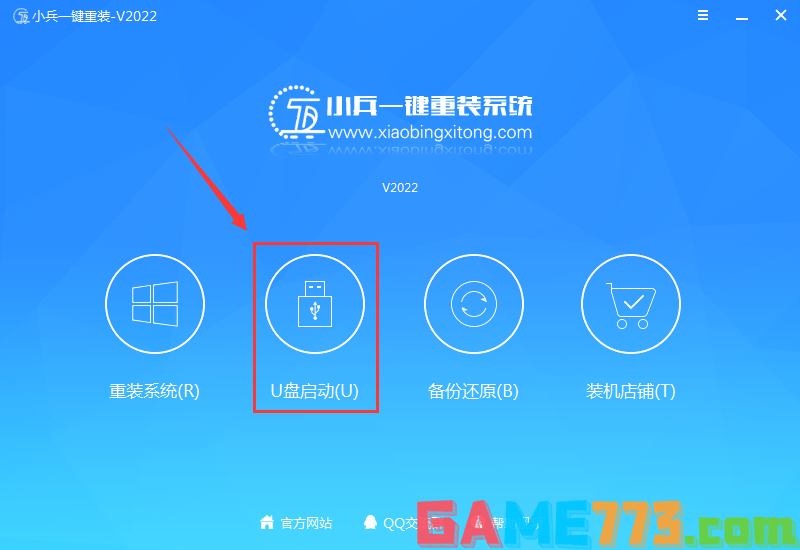 2、点击U盘启动后接着点击更多设置,如下图所示;
2、点击U盘启动后接着点击更多设置,如下图所示;  3、接着点击制作bios功能盘,如下图所示;
3、接着点击制作bios功能盘,如下图所示; 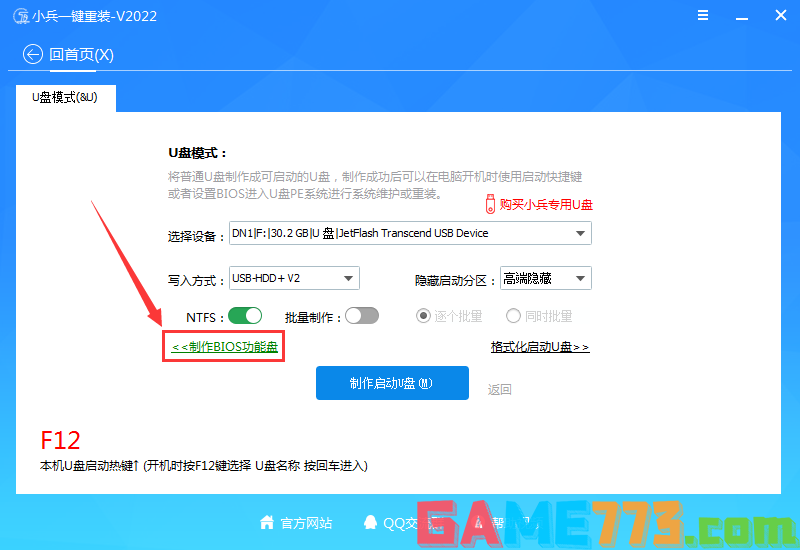 4、在制作bios功能盘时会格式化U盘,注意保存数据,制作后U盘中看不到任何数据,可以当U盘使用,如下图所示;
4、在制作bios功能盘时会格式化U盘,注意保存数据,制作后U盘中看不到任何数据,可以当U盘使用,如下图所示; 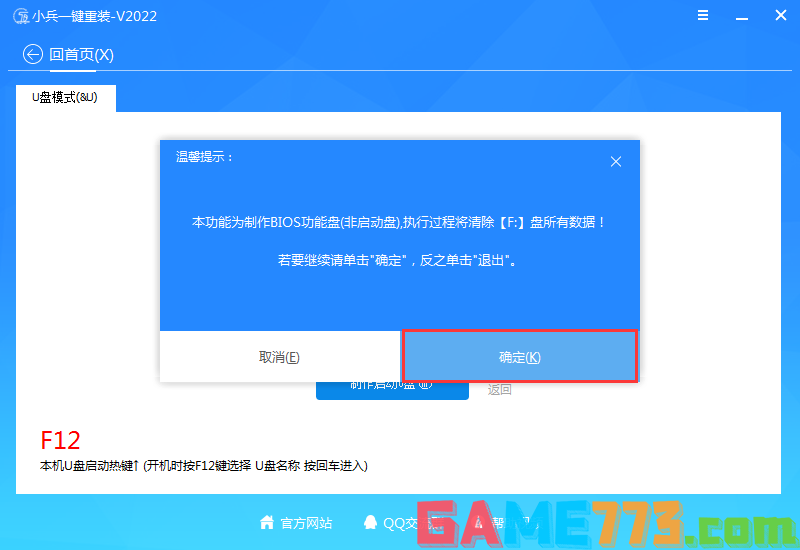 5、制作完成后会提示制作成功,如下图所示;
5、制作完成后会提示制作成功,如下图所示; 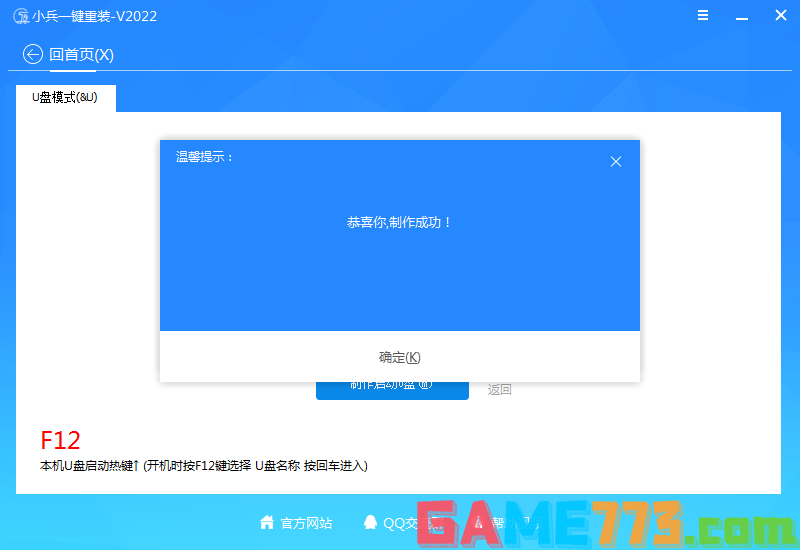 6、制作完成后,我们接下来要做的一步就是查看bios版本,这步很重要,因为不同的联想bios版本输入的激活命令不同,开机一直按F2或(FN+F2)进入BIOS即可看到bios版本,如下图联想bios版本查看;
6、制作完成后,我们接下来要做的一步就是查看bios版本,这步很重要,因为不同的联想bios版本输入的激活命令不同,开机一直按F2或(FN+F2)进入BIOS即可看到bios版本,如下图联想bios版本查看; 
7、制作完成后,插入制作好的U盘启动盘,重启按F12或FN+F12调出启动管理对话框,选择efi开头或uefi开头的USB HDD识别到U盘启动进入efi shell模式;
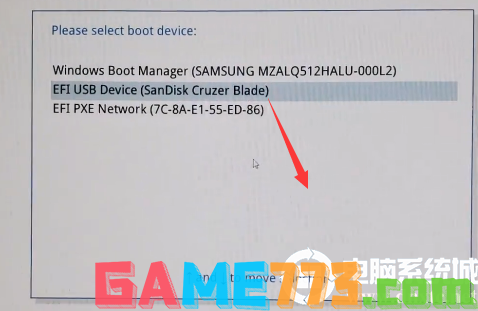
8、制进入efi shell模式后,我们接着输放相关激活csm的代码,如:M31K开头的激活代码 amisetupwriter.efi 0x802 0x1(特别注意:不同的BIOS版本输入的激活代码不同),输入后回车即可开启csm兼容模式,如下图所示;

相关bios版本激活csm的代码如下:
BIOS版本M4UKT开头的激活代码(这个输入代码只能支持RTX 16系列以下显卡, RTX30系列以上显卡不行,输入后会出现黑屏情况)
AmiSetupWriter.efi 0xD16 0x1
AmiSetupWriter.efi 0xD1C 0x0
AmiSetupWriter.efi 0xD1F 0x2
AmiSetupWriter.efi 0xD20 0x2
BIOS版本054K开头的激活代码 AmiSetupWriter.efi 0xA69 0x1 (CSM改为允许)
BIOS版本M2VK开头的激活代码 AmiSetupWriter.efi 0x7D5 0x1 (CSM改为允许)
BIOS版本04HK开头的激活代码 AmiSetupWriter.efi 0xAD2 0x1 (CSM改为允许)
BIOS版本M4PK开头的激活代码 AmiSetupWriter.efi 0x7E2 0x1 (CSM改为允许)
BIOS版本M31K开头的激活代码 AmiSetupWriter.efi 0x802 0x1 (CSM改为允许)
如果M31K开头的BIOS,独显为RTX 16系列和20系列输入以下两条命令
AmiSetupWriter.efi 0x80b 0x2
AmiSetupWriter.efi 0x80c 0x2
BIOS版本04MK开头的激活代码 AmiSetupWriter.efi 0x1B3 0x1 (CSM改为允许)
BIOS版本M2WK开头的激活代码 AmiSetupWriter.efi 0x7AB 0x1 (CSM改为允许)
BIOS版本S08K开头的和M2TK开头的激活代码 AmiSetupWriter.efi 0x79E 0x1 (CSM改为允许)
M2TK开头和S08K开头的bios需要多输入第二个命令AmiSetupWriter.efi 0x7A7 0x1,再重启,否则集显黑屏.这个BIOS的video模式默认是legacy模式,一旦打 开了,video就成了legacy模式,而10代以后集显不支持legacy模式,所以要把 它改为UEFI模式。
BIOS版本M2TK开头的激活代码,独显为RTX 1660S输入以下两条命令
AmiSetupWriter.efi 0x79e 0x1 (CSM改为允许)
AmiSetupWriter.efi 0x7a4 0x0
BIOS版本M31K开头的激活代码 AmiSetupWriter.efi 0x802 0x1 (CSM改为允许)
BIOS版本M3GK开头和04HK开头的(11代CPU)的CSM已确定删除,不再支持CSM,可直接加独立显卡安装WIN7。
BIOS版本SOAK开头除了是16和20系列显卡除非,关闭安全启动将显示输出改为peg即可安装WIN7。
BIOS版本M42K开头的激活代码AmiSetupWriter.efi 0xCD5 0x1 (允许CSM)
AmiSetupWriter.efi 0xCDB 0x0
AmiSetupWriter.efi 0xCDE 0x2
AmiSetupWriter.efi 0xCDF 0x2
以上4条为M42K开头的代码,需要输入4条激活命令,需要一次性设置完成后重启。
BIOS版本M49K开头的激活代码
AmiSetupWriter.efi 0xC96 0x1 (开启CSM)
AmiSetupWriter.efi 0xC9C 0x0 (开启传统支持)
AmiSetupWriter.efi 0xC9F 0x2
AmiSetupWriter.efi 0xCA0 0x2
以上4条为M49K开头的代码,需要输入4条激活命令才支持uefi安装,需要一次性设置完成后重启。
如需恢复操作,在BIOS设置最后一项里面选择默认即可,或者设置BIOS恢复跳线和扣下BIOS电池也可以恢复出厂设置。
更多关于激活csm代码可参考(联想台式机10代/11代/12代cpu启用csm装win7系统方法教程(原创首发) )教程。
9、执行成功后就显示如下图所示的图,代表启用csm成功;
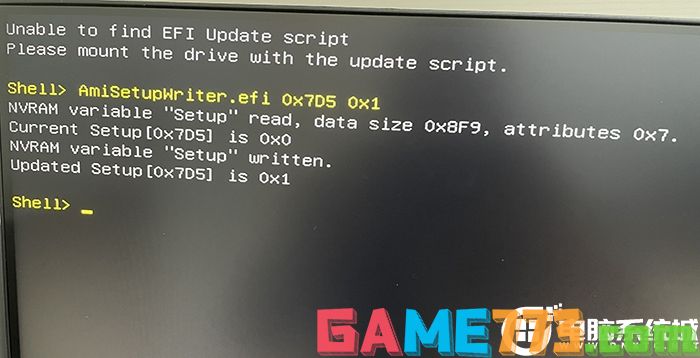
接下来就是BIOS设置及分区安装系统步骤,详情按下面步骤操作。
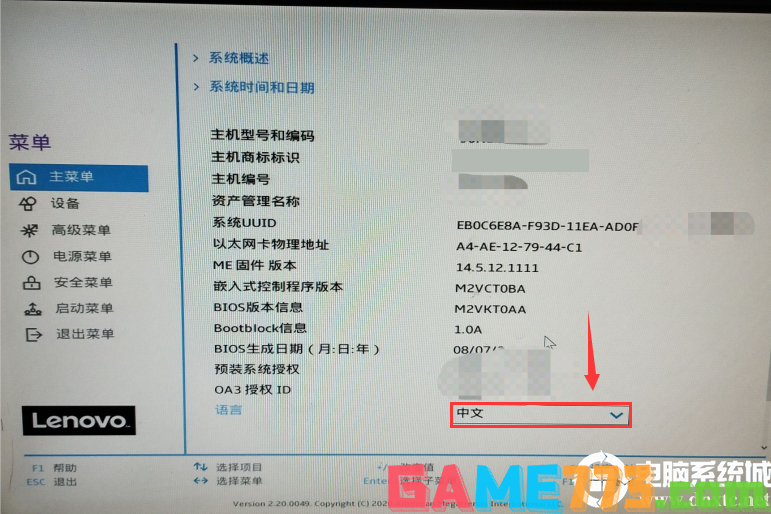 2、切将键盘移动菜单选项,选择ATA设备菜单,将硬盘模式默认的raid或rst模式改成ahci模式,否则安装win7时会出现0x0000007b蓝屏,因为win7中没有集成raid和RST硬盘驱动,如下图所示;
2、切将键盘移动菜单选项,选择ATA设备菜单,将硬盘模式默认的raid或rst模式改成ahci模式,否则安装win7时会出现0x0000007b蓝屏,因为win7中没有集成raid和RST硬盘驱动,如下图所示;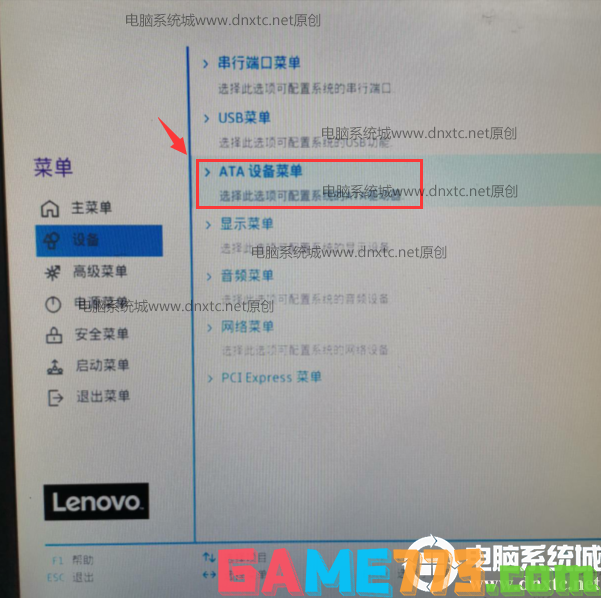
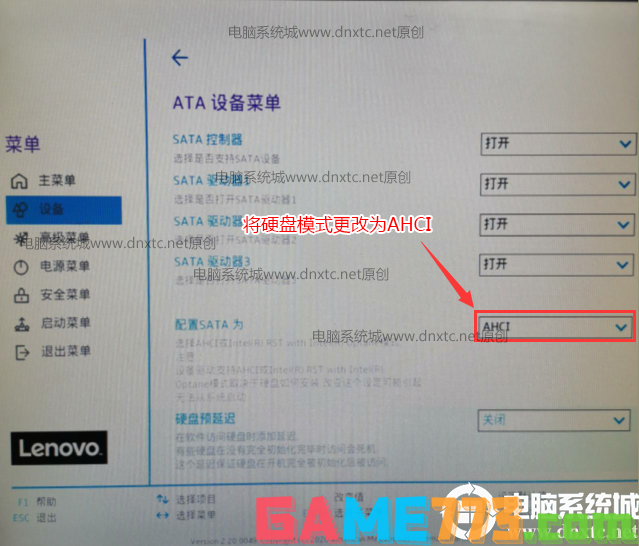
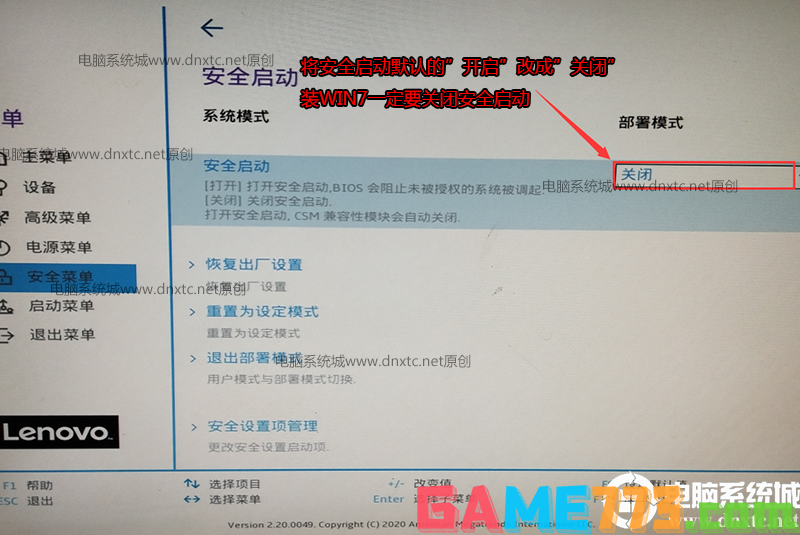
4、将键盘切换到启动菜单,注意安装完系统后将硬盘设置为第一启动(进入PE时可以按快捷方式F12选择U盘进入pe安装),如下图所示;
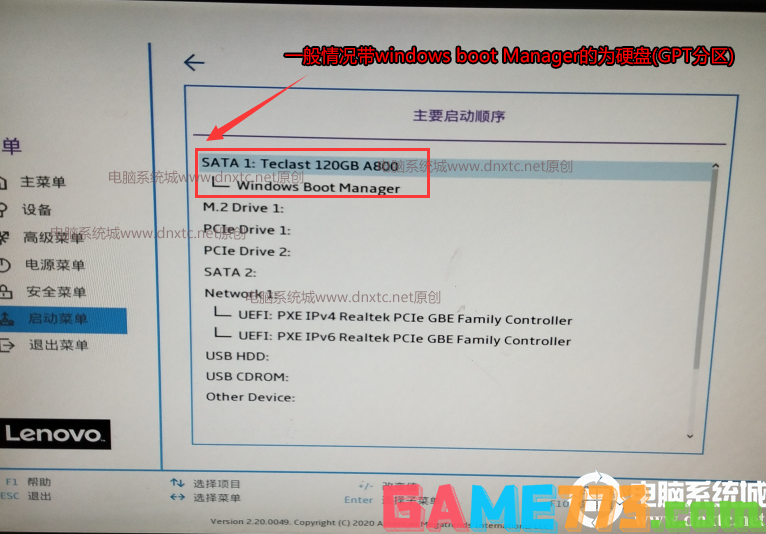
5、以上操作完全后按F10保存设置,插入制作好的U盘启动盘,重启按F12或FN+F12调出启动管理对话框,选择USB HDD识别到U盘启动进入PE,回车;
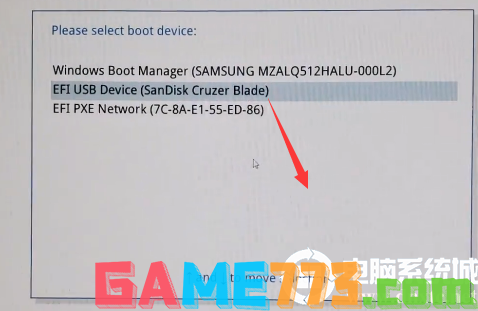
三、联想t4900k台式机装win7系统新方法分区教程(改硬盘分区格式为guid分区)(采用GPT分区)强烈建议重新分区,要不容易安装失败。
1、选择U盘启动盘进入PE后,选择启动windows_10PE_64位进入pe(MBR方式启动时有菜单选择,uefi方式启动时自动进入win10pe),在桌面上运行DiskGenius分区工具,点击菜单栏的硬盘,选择转换分区表类型为guid格式,然后保存更改,如下图所示;



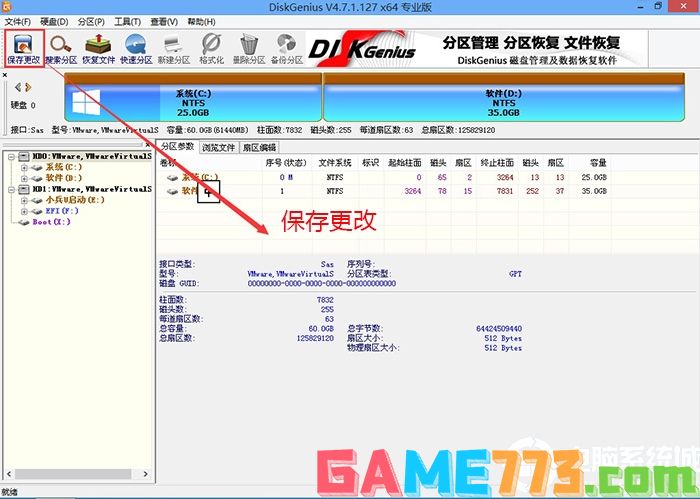
2、然后选择要分区的硬盘,点击上面快速分区,如下图所示;
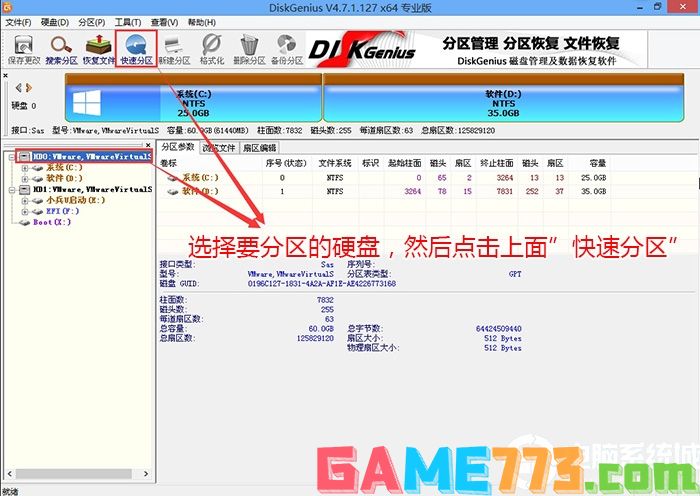
3、在弹出的快速分区界面,我们这里选择好分区的类型GUID和分区的个数以及大小,这里一般推荐C盘大小大于60G比较好,然后注意如果是固态硬盘要进行4K对齐,如下图所示;
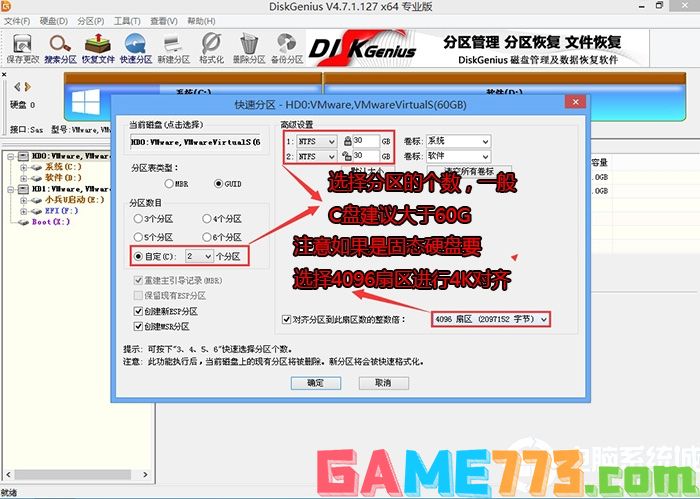
4、分区完成后可以看到ESP和MSR分区代表GPT分区完成,如下图所示;

四、联想t4900k台式机装win7系统新方法安装过程(解决10代usb及集显问题)
1、以上上操作做完后,运行桌面的"小兵系统安装"工具,然后选择重装系统,如图所示:
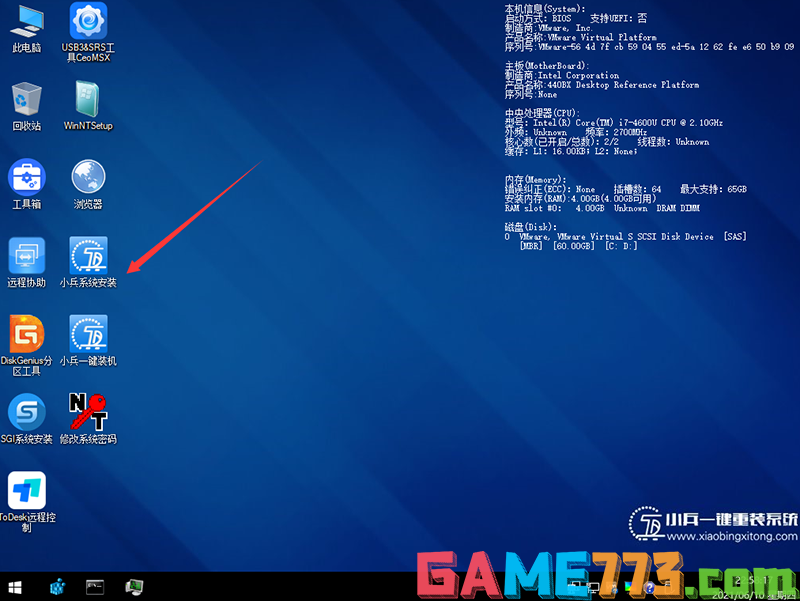
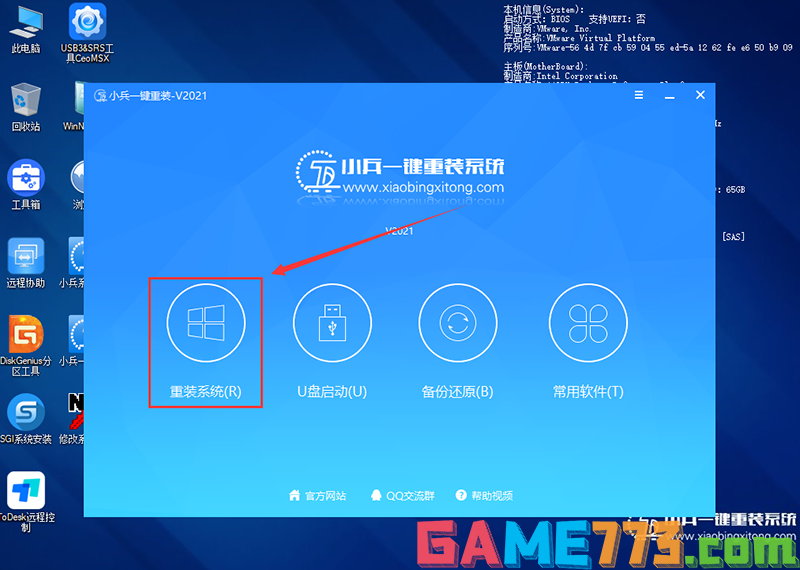
2、选择上面下载的WIN7(建议采用本站的WIN7自带usb驱动、显卡、nvme驱动)及要安装的盘符,一般情况是C盘(根据不同的硬盘分区),(注意:采用集显的机器需要勾选“解决UEFI WIN7 64位卡LOGO"选项,建议联想t4900k台式机的机器选择适配老机型,反之选择适配新机型,如果其中一种方式不行可选择另一个方案。采用独显的机器按教程开启csm后,不需要勾选卡logo),然后点击一键安装,如图所示:
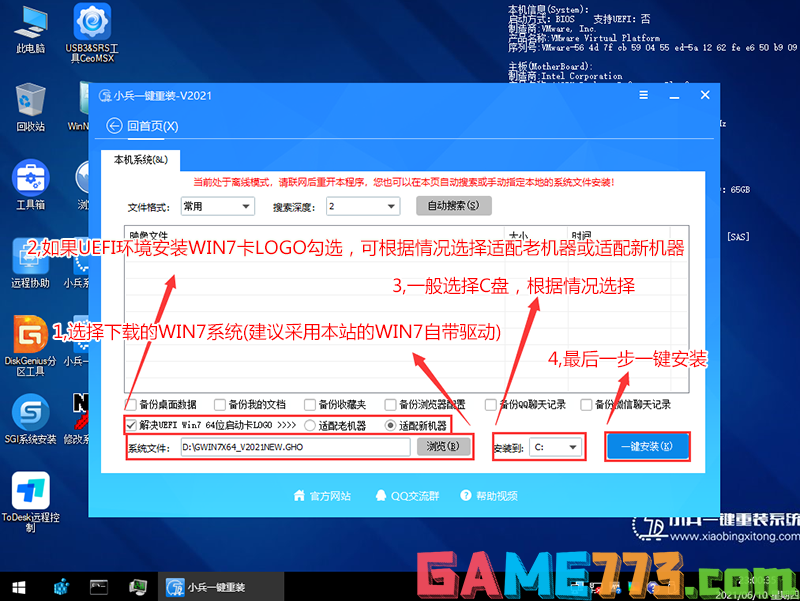
3、点击开始后,等待释放GHO安装程序,电脑便会自动重启电脑。
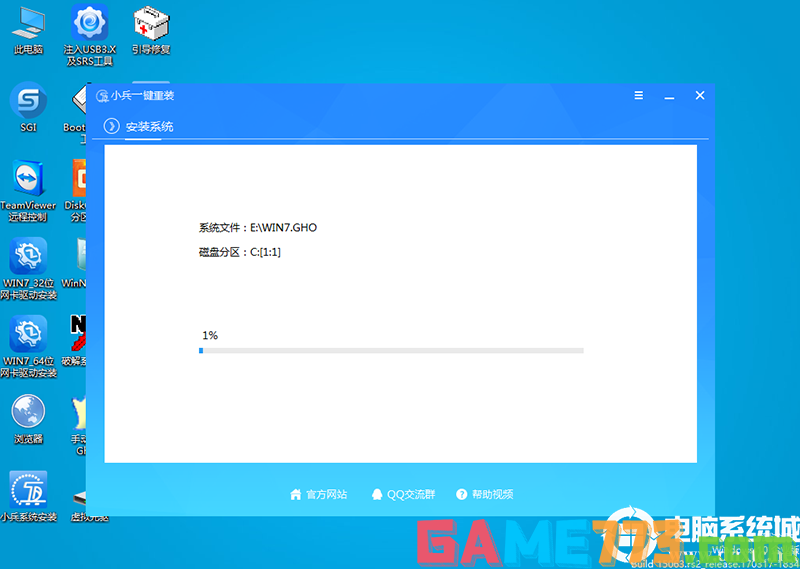
4,拔掉U盘电脑重启后,系统会自动完成后续的程序安装,直到看到桌面,系统就彻底安装成功了,如果进入系统后驱动不完整可以点击桌面的驱动总裁补全驱动。


影音播放 8.71 MB
云播tv最新版是一个强大的影视app,这里有超多的影片资源提供,流畅的播放频道,满足每一位用户的需求。极致的观影体验,带给你全新的快感。云播tv手机版介绍云播tvapp是一个拥有全网资源的地方。海量资源为您提供诸多便

商务办公 55.4M
广西普法云平台APP,广西普法教育平台,汇聚丰富法律知识,资源丰富,资料齐全,随时随地在线学习,在线进行法律考试,随时检测学习成果,法律知识学习更轻松。

商务办公 126 MB
中国移动网上大学软件即中移网大app,是为中国移动企业员工打造的在线学习软件,内涵丰富多样的课程资源,分类清晰明了,大家可以自由学习,帮助员工快速掌握职业技能,更可以在线考试,学习记录一目了然,感兴趣的伙

生活服务 38.9M
interparkticket官方购票下载app,各种票务尽在其中,在线购票,优惠多多,满足用户购票需求,各种电影票、演唱会、话剧票尽在其中,让手机购票更轻松。

系统工具 67.6 MB
解压专家安卓版所支持的格式丰富而全面,大家可以从本地导入照片、视频、音频等文件进行查看,还能打包进行批量压缩,当然最主要的还是强大的解压功能,一些群里下载的zip文件直接通过此软件打开就能进行预览,一键解

出行购物 12.8M
天地图山东app是一款地图导航应用,软件拥有强大且实用的地图导航功能,适用于个人和企业,可以帮助山东更好的地图导航,需要的朋友可以前来下载使用。

生活服务 160.5 MB
药师帮是非常便捷的药品购买app,用户在软件中可以购买到自己需要的药品,软件将用药买药和问药集于一身,方便用户更好的购买便宜有需要的药品,同时软件还能解答用户的问题,各种问题都有着详细的解答方法,有兴趣的

社交聊天 52.2M
500px中国版app是一个创意摄影师社区,社区是真正的全球化平台,拥有丰富多彩的活动,拥有社区网络分享,还可以轻松入选图库进行图片销售等,觉得不错的朋友欢迎前来下载使用。

系统工具 25.50 MB
安全管家官方版是十分不错的手机安全杀毒应用软件,具有强大的功能,一键扫描手机,清理内存垃圾,流量监控随时了解手机用流量状况,还能拦截陌生电话,防病毒入侵,更好的保护手机。有需要的用户快来下载吧!安全管
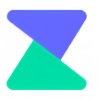
影音播放 2.1M
腾讯智影app是一个可以提供一站式智能在线剪辑服务的平台,它给用户提供了关于剪辑的信息收集,在线剪辑,保证后期的细节优化,以及输出的效果,让视频的剪辑变得更加实用,让他们拥有了一种全新的电影剪辑方式。